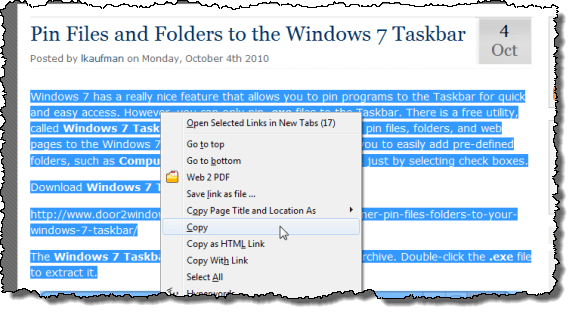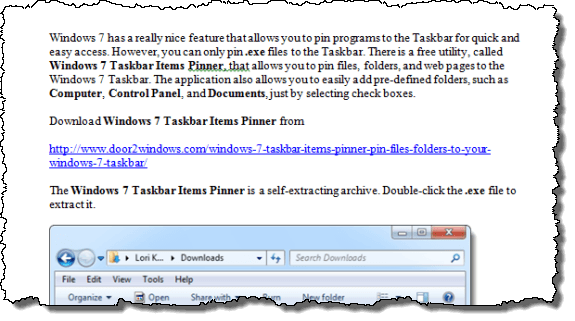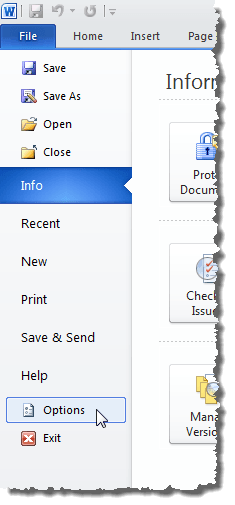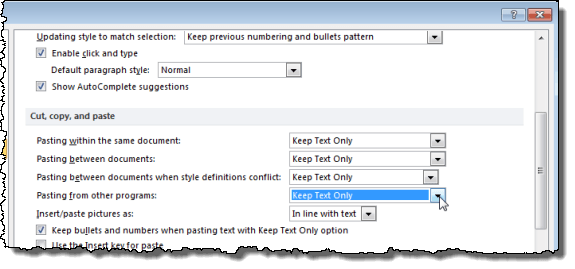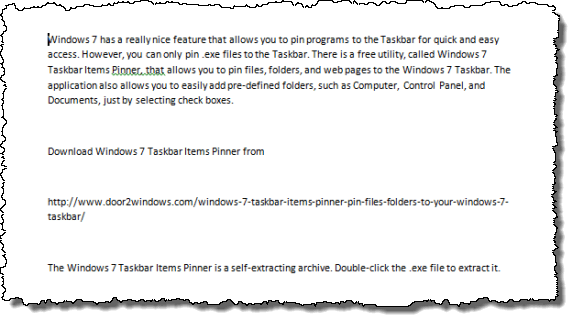既定では、Microsoft WordはWord以外のソースからコピーされたテキストのスタイルを維持しようとします。 Wordにテキストを貼り付けた後にスタイル情報を手動で削除する必要がないようにするには、デフォルトで書式設定なしで外部ソースからWordにテキストを貼り付ける方法があります。
この例では、Help Desk Geek Webサイトの記事からテキストをコピーしました。テキストをハイライトし、テキストを右クリックし、ポップアップメニューからコピーを選択します。
テキストのみのテキスト貼り付け
貼り付けるにはファイル]タブでオプションを選択します。
Word Options]ダイアログボックスの左ペインで[詳細 strong>]ボタンをクリックします。 p>
[切り取り、コピー、貼り付け]までスクロールします。 他のプログラムからペーストするのドロップダウンリストからテキストのみを保持を選択します。
[]をクリックすると、
テキストをコピーして、[OK]をクリックして変更を適用し、もう一度外部ソースからWordに貼り付けます。テキストは書式設定なしで貼り付けられます。
注:これらの設定は、あなたは以前にコピーしました。これらの設定を変更したら、Wordに貼り付ける前に再度必要なテキストをコピーする必要があります。だから、もうメモ帳にコピーしてからWordにコピーする必要はもうありません。お楽しみください!